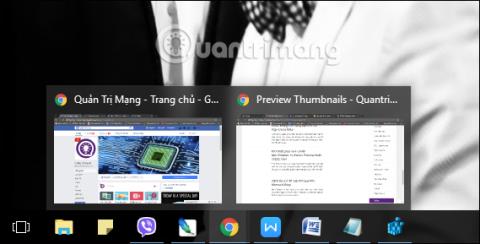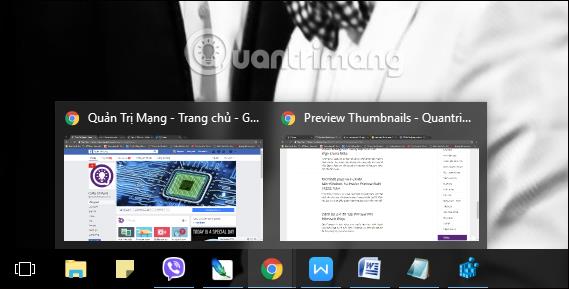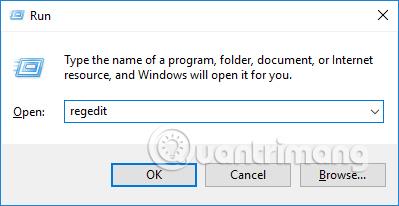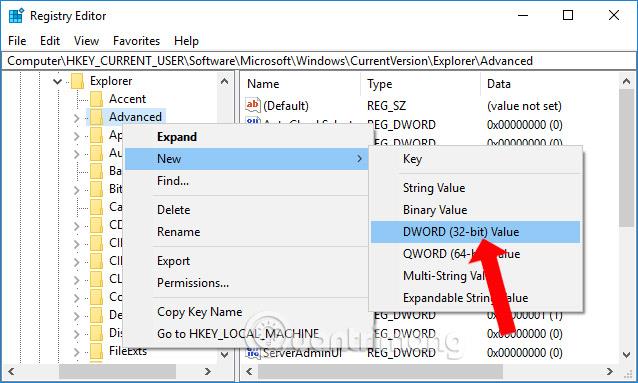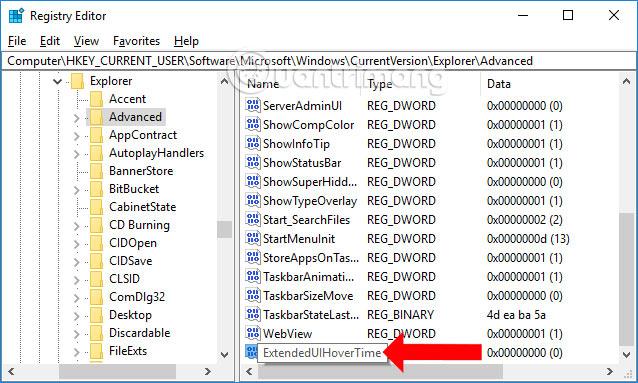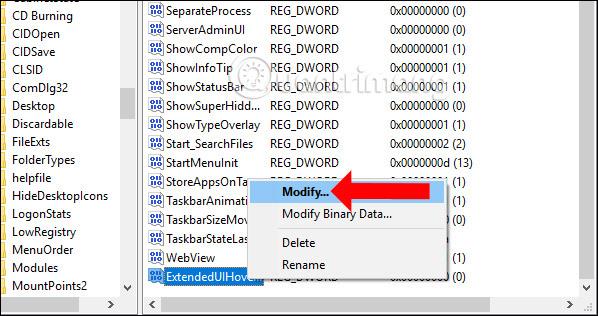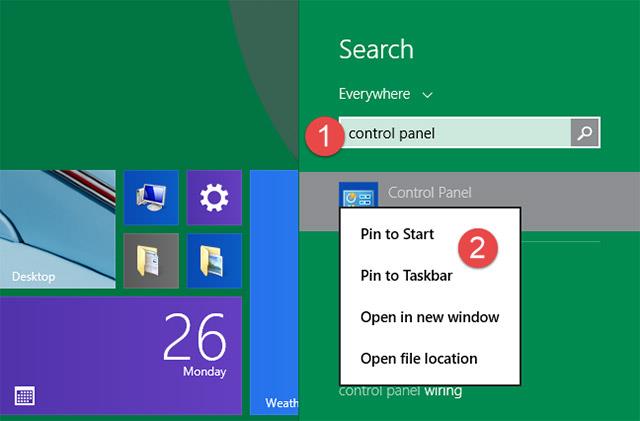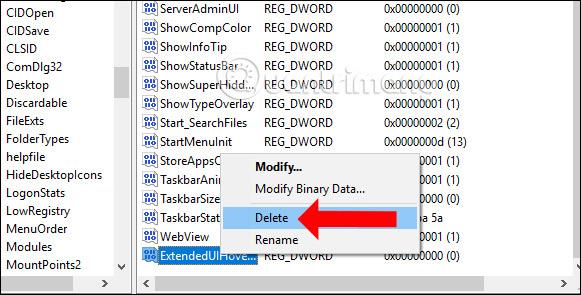Στα Windows 10, υπάρχει μια λειτουργία προεπισκόπησης μικρογραφιών στη γραμμή εργασιών, ώστε οι χρήστες να μπορούν να προβάλλουν ανοιχτές εφαρμογές και λογισμικό στον υπολογιστή μέσω μικρογραφιών. Μπορούμε να κάνουμε προεπισκόπηση των συνεχιζόμενων δραστηριοτήτων της εφαρμογής χωρίς να χρειάζεται να την ανοίξουμε απευθείας όπως σε άλλες εκδόσεις των Windows.
Ωστόσο, για υπολογιστές με χαμηλές απαιτήσεις ή ανάλυση μικρής οθόνης, η χρήση μικρογραφιών προεπισκόπησης στη γραμμή εργασιών δεν είναι κατάλληλη. Εάν ναι, μπορείτε να προσαρμόσετε την ώρα εμφάνισης των μικρογραφιών εφαρμογών στη γραμμή εργασιών των Windows 10 σύμφωνα με το παρακάτω άρθρο.
Πώς να προσαρμόσετε τη μικρογραφία της εφαρμογής της γραμμής εργασιών των Windows 10
Η εικόνα μικρογραφίας στη γραμμή εργασιών των Windows 10 όταν τοποθετείτε το δείκτη του ποντικιού πάνω από το εικονίδιο της εφαρμογής θα είναι όπως φαίνεται παρακάτω.
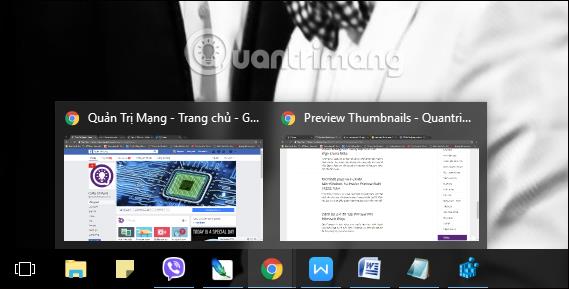
Βήμα 1:
Πατήστε το συνδυασμό πλήκτρων Window + R για να ανοίξετε το παράθυρο Εκτέλεση, μετά εισαγάγετε τη λέξη-κλειδί regedit και κάντε κλικ στο OK για πρόσβαση.
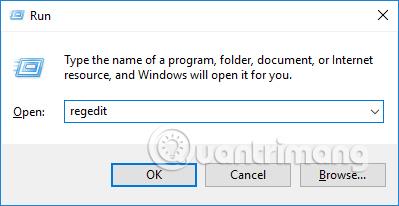
Βήμα 2:
Στη διεπαφή του Επεξεργαστή Μητρώου, μεταβείτε στη διαδρομή φακέλου HKEY_CURRENT_USER\Software\Microsoft\Windows\CurrentVersion\Explorer\Advanced.

Βήμα 3:
Κάντε δεξί κλικ στο Advanced και επιλέξτε New Dword (32 bit) Value .
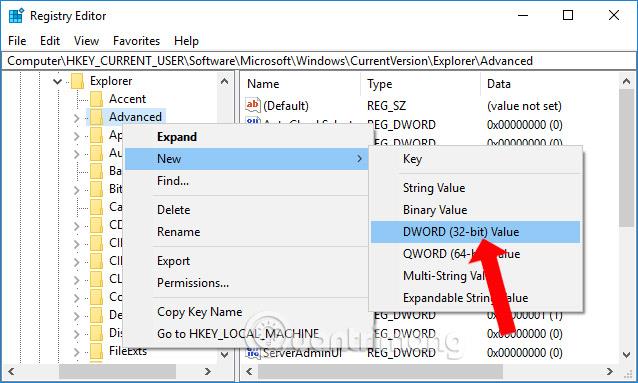
Στη συνέχεια, εισαγάγετε ένα νέο όνομα για την τιμή, ExtendedUIHoverTime .
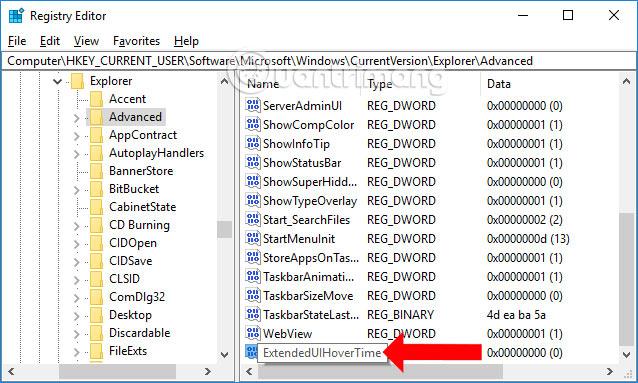
Βήμα 4:
Κάντε δεξί κλικ στην τιμή που δημιουργήθηκε πρόσφατα και επιλέξτε Τροποποίηση ή μπορείτε να κάνετε διπλό κλικ στην τιμή που δημιουργήθηκε πρόσφατα.
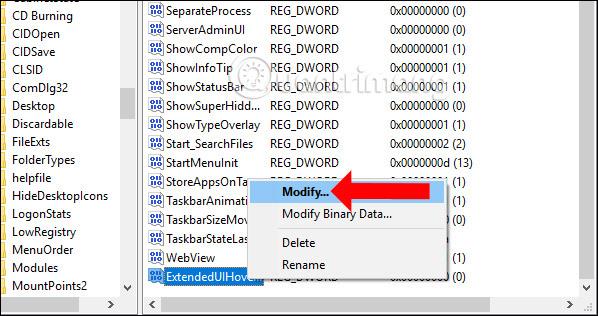
Εμφανίζεται ένα παράθυρο διαλόγου για την αλλαγή των δεδομένων τιμής. Οι χρήστες πρέπει να εισαγάγουν 30000 στην ενότητα Τιμή και, στη συνέχεια, να κάνουν κλικ στο OK για αποθήκευση. Τέλος, επανεκκινήστε τον υπολογιστή σας για να τεθούν σε ισχύ οι αλλαγές.
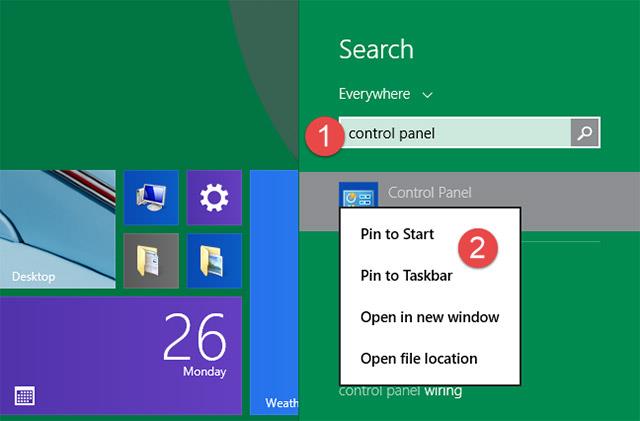
Στην πραγματικότητα, τα Windows 10 δεν έχουν τρόπο να απενεργοποιήσουν τις μικρογραφίες προεπισκόπησης στη γραμμή εργασιών, αλλά μπορούν μόνο να προσαρμόσουν τον χρόνο εμφάνισης. Η τιμή 30000 σημαίνει ότι μετά από 30 δευτερόλεπτα η εικόνα της μικρογραφίας θα εμφανίζεται όταν τοποθετείτε το δείκτη του ποντικιού πάνω από το εικονίδιο της εφαρμογής στη γραμμή εργασιών. Όσο μεγαλύτερη είναι αυτή η τιμή, τόσο μεγαλύτερος είναι ο χρόνος.
Σε περίπτωση που θέλετε να επιστρέψετε στις προεπιλεγμένες ρυθμίσεις, εμφανίζοντας τη μικρογραφία της εφαρμογής μόλις τοποθετήσετε το δείκτη του ποντικιού πάνω από το εικονίδιο, απλώς αλλάξτε την τιμή του ExtendedUIHoverTime σε 0 ή διαγράψτε εντελώς αυτήν την τιμή.
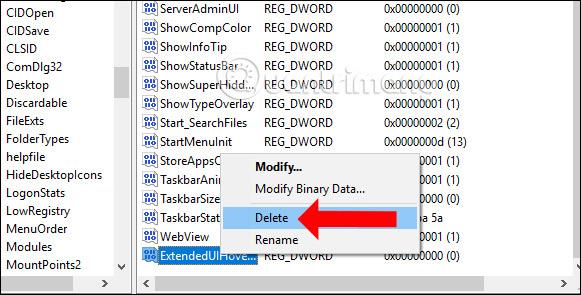
Αν και δεν είναι δυνατό να απενεργοποιήσετε πλήρως τις μικρογραφίες προεπισκόπησης στη γραμμή εργασιών, με την παραπάνω προσαρμογή μπορείτε να αυξήσετε τον χρόνο εμφάνισης των μικρογραφιών εφαρμογών με προαιρετικό χρόνο. Η επιστροφή στις προεπιλεγμένες μικρογραφίες προεπισκόπησης στα Windows 10 είναι επίσης πολύ εύκολη.
Δείτε περισσότερα:
Σας εύχομαι επιτυχία!